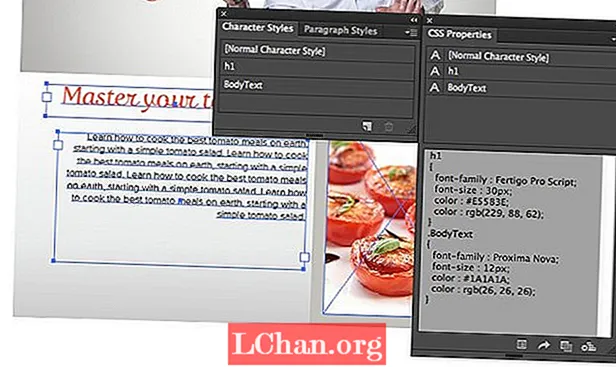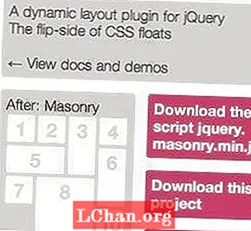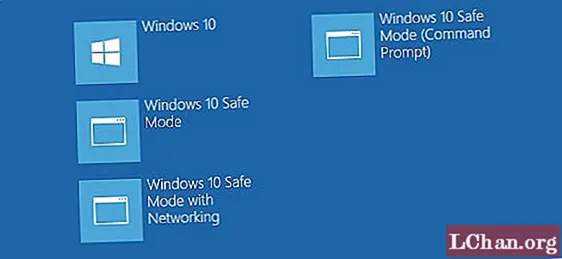
Мазмун
- 1-бөлүк: Windows 10/8/7 дан Acer ноутбугунун сыр сөзүн кантип бузса болот
- 1. Камтылган Администраторду колдонуу
- 2. Windows Сырсөздү Калыбына келтирүү Куралын (PassFab 4WinKey) колдонуу
- 3. Command Prompt колдонуп
- Кошумча кеңештер: Acer ноутбугунун сырсөзүн сындыруу үчүн редактордун тандоосу
- Корутунду
Acer ноутбугуңузга паролду унутуу, айрыкча, анда бардык баалуу маалыматтар болгондо, тажатма. Бактыга жараша, паролду бузуп, ошол маанилүү файлдардын бардыгына мүмкүнчүлүк алуу жолдору бар. Чындыкка коошпой көрүнгөнү менен, Windows сыр сөзүн бузуу татаал иш эмес.
Бүгүнкү макалада биз кыскача колдонмону түшүндүрүп бердик Acer ноутбугунун сырсөзүн кантип бузса болот. Демек, ноутбугуңуздан кулпуланып калсаңыз, окуй бериңиз, төмөнкү колдонмо паролду бузуп, ноутбугуңуздун кулпусун бир заматта ачууга жардам берет.
1-бөлүк: Windows 10/8/7 дан Acer ноутбугунун сыр сөзүн кантип бузса болот
1. Камтылган Администраторду колдонуу
Windows'тун администратордун камтылган аккаунту бар, ал демейки боюнча өчүрүлөт. Бирок, көптөгөн колдонуучулар аккаунтту дагы иштетишет. Эгер сиз администратордун камтылган каттоо эсебин иштеткен болсоңуз, ал Acer ноутбугуңуздун кулпусун ачууда пайдалуу болушу мүмкүн.
1-кадам: Ноутбугуңузду коопсуз режимде жүктөө. Ал үчүн компьютериңизди өчүрүп-күйгүзүп, "F8" баскычын басып туруңуз. Өркүндөтүлгөн жүктөө параметрлери экранда пайда болгондон кийин, "Коопсуз режимди" тандаңыз.

2-кадам: Ноутбукка кирүү үчүн "Администратор" аккаунтун тандаңыз.
3-кадам: Эми, Башкаруу панелин ачып, "Башка аккаунтту башкаруу" баскычын таптап, унутулган сырсөзүңүздү баштапкы абалга келтириңиз.

4-кадам: Тутумуңузду кадимкидей күйгүзүңүз жана тутумдун кулпусун ачуу үчүн жаңы сыр сөздү киргизиңиз.
2. Windows Сырсөздү Калыбына келтирүү Куралын (PassFab 4WinKey) колдонуу
Acer ноутбугуңуздагы паролду бузуу үчүн PassFab 4WinKey сыяктуу үчүнчү жактын куралын колдонсоңуз болот. Бул жергиликтүү жана Административдик каттоо эсептери үчүн сырсөздөрдү алып салууга же калыбына келтирүүгө жардам берген эң ыңгайлуу пароль.
Кайсы Windows версиясын колдонуп жатканыңыз маанилүү эмес, PassFab 4WinKey ноутбугуңузду паролду калыбына келтирүү же алып салуу менен заматта ачууга жардам берет.
1-кадам: Куралды расмий веб-сайтынан компьютердин үстүнөн орнотуп алсаңыз болот. Ошол эле учурда, бош USB флэш-дискти компьютерге сайып, куралды ишке киргизиңиз.

2-кадам: Эми, программа терезесинен "USB Flash Drive" параметрин тандап, "Кийинки" баскычын таптап, иш-аракеттериңизди ырастаңыз. Бүткөндөн кийин, программа андан кийин паролду калыбына келтирүүчү дискти түзө баштайт.

3-кадам: Аяктагандан кийин, учурдагы компьютерден USB дискти чыгарып, кулпуланган Acer ноутбугуна туташтырыңыз. Acer ноутбугун азыр өчүрүп-күйгүзүп, жүктөө менюсуна жүктөө үчүн "F12 / Esc" баскычын басыңыз. Андан кийин, сиз багыттоо жана жүктөө каражаты катары "USB түзмөктү" тандоо керек.

4-кадам: Андан кийин, PassFab 4Winkey экраныңыздын үстүнөн иштей баштайт жана сиз кире турган колдонуучунун эсеби бар иштөө тутумун тандап алышыңыз керек. Андан кийин "Кийинки" баскычын басыңыз.

5-кадам: Эми сизде ошол OS тутумунда колдонуучу эсептеринин толук тизмеси болот. Кирүү үчүн каалаган колдонуучунун аккаунтун тандап, андан кийин "Каттоо эсебинин сырсөзүн алып салуу" опциясын, андан кийин "Кийинки" баскычын тандаңыз.

6-кадам: Кыска убакыттын ичинде сизге сырсөз алынып салынганы жөнүндө кабар берилет. Acer ноутбугуңузду өчүрүп-күйгүзүү үчүн "Кайра жүктөө" баскычын басып, бүттүңүз.
3. Command Prompt колдонуп
Windows паролун бузуу үчүн буйрук ыкмасын колдонуу көп убакытты талап кылган, бирок натыйжалуу ыкма. Баарынан мурда, сизге Windows орнотуу медиасы (CD же USB) буйрук чакыруусу аркылуу паролду бузуу үчүн керек болот.
1-кадам: Windows орнотуу USBни Acer ноутбугуңузга туташтырыңыз жана ноутбугуңузду андан жүктөп алыңыз.

2-кадам: Windows ийгиликтүү жүктөлгөндөн кийин, "Shift + F10" баскычын басып, буйрук ыкчам аракетин баштаңыз. Эми, Command Prompt терезесинде төмөнкү буйруктарды аткарыңыз.
- жылдыруу d: windows system32 utilman.exe d:
- d: windows system32 cmd.exe d: windows system32 utilman.exe көчүрүңүз
Эскертүү: Ар бир буйруктан кийин enter баскычын басыңыз.
3-кадам: USB шайманын алып салып, "wpeutil reboot" буйругун аткарып, тутумуңузду өчүрүп-күйгүзүңүз.

4-кадам: Эми, буйрук чакыруусун баштоо үчүн "Утилита менеджери" баскычын таптаңыз. Эгер Command Prompt терезеси иштебей калса, анда жогорудагы үч буйрукту аткарууда бир аз ката кетирген болушуңуз мүмкүн.
5-кадам: "Таза колдонуучу" буйругун аткарып, жергиликтүү администратордун сыр сөзүн баштапкы абалга келтир. Жаңы администратор эсебин кошуу үчүн дагы бир жолу "Таза колдонуучу" буйругун кайталашыңыз керек (төмөндөгү сүрөттү караңыз).

6-кадам: Ушул учурда, Windows Орнотуу USB драйверин кайра кыстарыңыз жана тутумуңузду өчүрүп-күйгүзүңүз. Тутум орнотуу медиасынан кайрадан жүктөлсүн.
7-кадам: "Shift + F10" баскычын басып, буйрук ыкчам аракетин баштаңыз. Төмөнкү буйрукту терип, enter баскычын басыңыз.
- көчүрмө d: utilman.exe d: windows system32 utilman.exe
8-кадам: Эми, Utility Manager программасын калыбына келтирүү үчүн "Ооба" деп териңиз.

8-кадам: Буйрук Ыкчам билдирүүсүн жаап, тутумуңузду кадимкидей күйгүзүңүз. Кирүү терезесинде, бул жерде келтирилген жаңы Административдик каттоо эсебин байкайсыз. Бул каттоо эсебин компьютериңиздин кулпусун ачуу үчүн колдонуңуз.

Commer Prompt колдонуп Acer ноутбугунун паролун кантип бузса болот.
Кошумча кеңештер: Acer ноутбугунун сырсөзүн сындыруу үчүн редактордун тандоосу
Албетте, Command Prompt жана камтылган администратордун аккаунтун колдонуу Acer ноутбугундагы паролду бузуунун эффективдүү жолу. Бирок, бул эки ыкма тең убакытты талап кылган жана өтө түйшүктүү. Мындан тышкары, эгерде ал сиздин системаңызда иштей элек болсо, анда администратордун аккаунтун колдоно албайсыз.
Ошондуктан Windows тутумунун кулпусун ачуунун эң ыңгайлуу жана тез ыкмасы - Сырсөздү баштапкы абалга келтирүү дискин колдонуу. Сырсөздү калыбына келтирүүчү дисктин жардамы менен Windows тутумундагы паролду бузуу бир-эки эле мүнөттү алат.
Сырсөздү баштапкы абалга келтирүүчү диск жок болсо, жаңысын түзүү үчүн Windows сырсөзүн калыбына келтирүү куралын колдонсоңуз болот. Курал демейки ISO сүрөт файлы менен кошо келип, Жүктөлүүчү Сырсөздү Кайтаруу Дискин автоматтык түрдө жаратат. Андан кийин ушул дисктин жардамы менен кулпуланган ноутбуктун кулпусун заматта ачсаңыз болот.
Корутунду
Acer ноутбугунун сырсөзүн кантип бузуу керектиги жөнүндө нускамабыз ушуну менен жыйынтыкталды. Эгер сиз дагы кирүү терезесинде калсаңыз, анда жогоруда айтылган ыкмаларды колдонуп, Acer ноутбугуңуздагы паролду бузуп алыңыз.